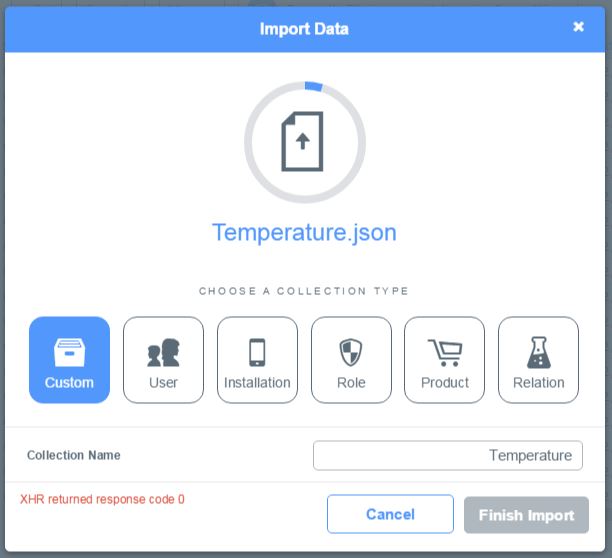Administración web
Esta será la herramienta que emplee el usuario que tome el rol de administrador. Con ella podrá configurar las pizarras de monitorización, filtrar los datos de los sensores que necesite buscar, realizar copias de seguridad y hacer restauraciones de datos en el caso de que fuera necesario.
Configuración de pizarras de monitorización
Cuando sea necesario crear o editar una pizarra, el administrador deberá entrar en el entorno de Ducksboard y autenticarse con su usuario y password de administración. Una vez dentro de la plataforma, si se selecciona el menú de selección de panel de la derecha, que se ve en la Figura A.6, puede seleccionarse la opción "Add a new dashboard".
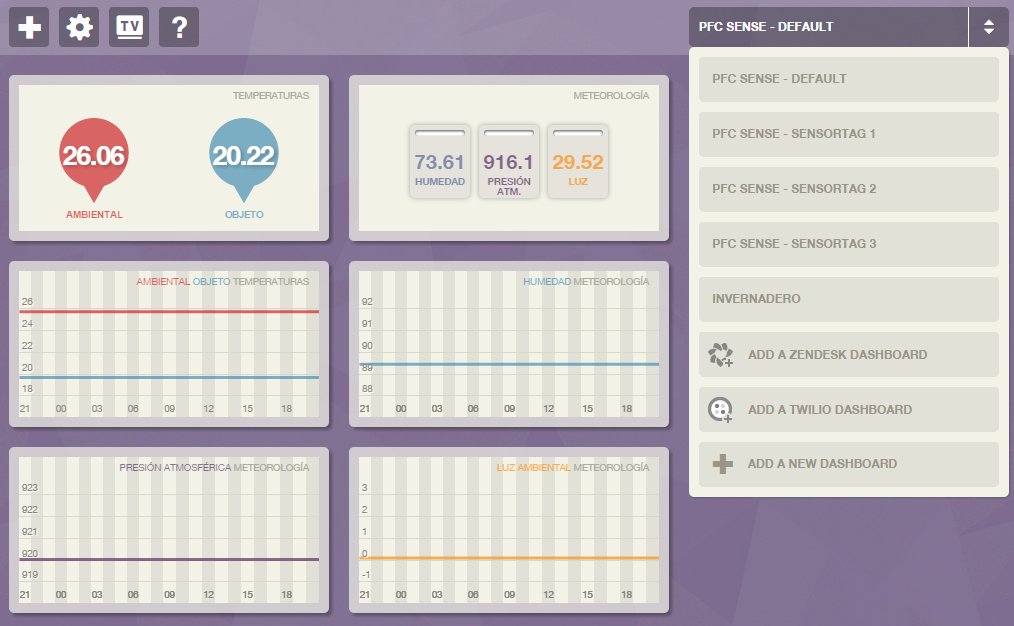
Figura A.6: Crear nuevo dashboard en Ducksboard
Una vez creado el panel, dar acceso a los supervisores es muy sencillo. Basta con pulsar el icono de configuración que se ve arriba a la izquierda en la Figura A.6 y seleccionar la opción "Preferences for this dashboard". Una vez hecho esto aparecerá el popup que podemos ver en la Figura A.7. Esta pantalla nos permite crear enlaces protegidos con password para cada supervisor que necesite visualizar el panel. Si se deseara bloquear el acceso para un supervisor, bastaría con seleccionar la opción "Delete".
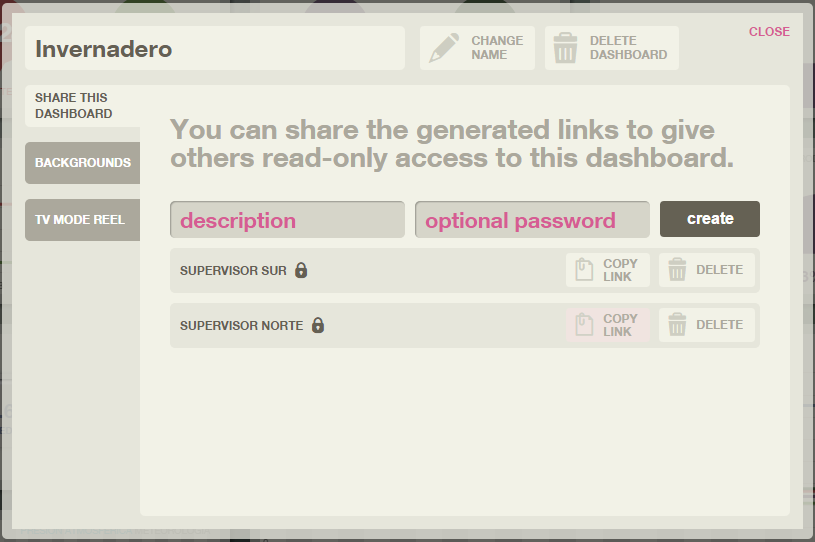
Figura A.7: Configurar supervisores en Ducksboard
Para añadir basta con pulsar el icono de añadir que se encuentra en la botonera situada arriba a la izquierda del panel que se ve en la Figura A.6. Una vez añadido, para configurarlo y que reciba los datos de un determinado sensor, pulsaremos sobre el widget y seleccionaremos la sección "Data & API" que se ve en la Figura A.8. Ahí podremos editar el valor del widgetID y seleccionar el identificador que estimemos oportuno.
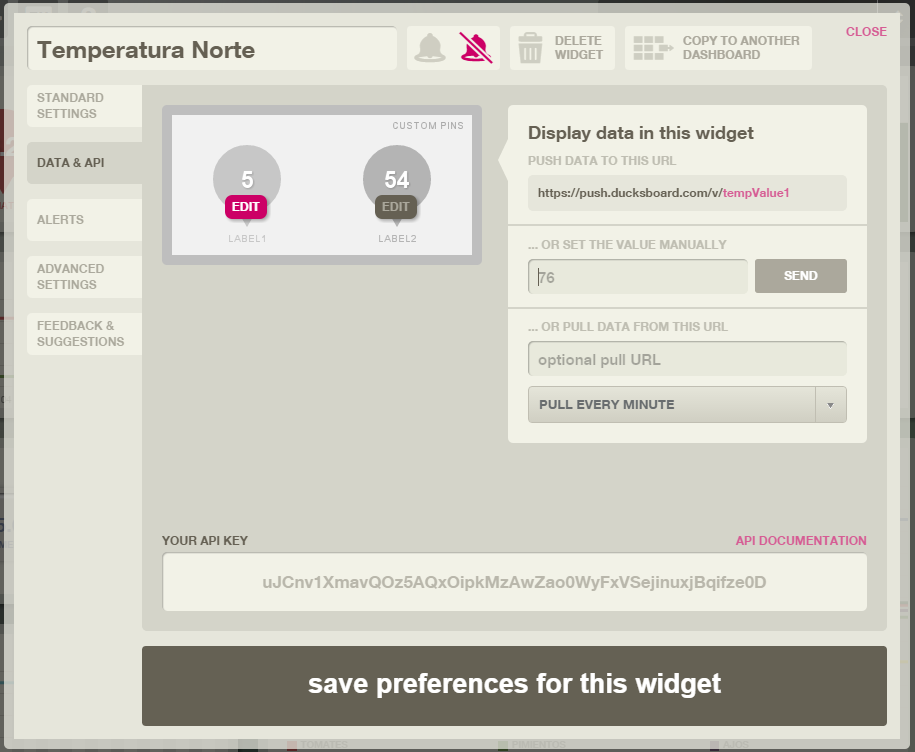
Figura A.8: Configurar widget en Ducksboard
Una vez seleccionado el widgetID necesitaremos asignarlo a un determinado sensor, para ello haremos uso de nuestro entorno de administración en Parse tal y como vemos en la Figura A.9.
Figura A.9: Configuración de widget en Parse
Administración de datos
El entorno de administración que proporciona Parse resulta muy intuitivo para todo aquel que ha interaccionado alguna vez con un backoffice con edición CRUD. Para hacer la tarea de consulta y filtrado de datos basta con acceder a la sección "Data", seleccionar la tabla que queremos consultar y aplicar el filtro superior que se considere oportuno, tal y como se muestra en la Figura A.10.

Figura A.10: Consulta y filtrado de datos en Parse
Para realizar copias de seguridad es necesario seleccionar el icono de "Export" habiendo seleccionado previamente el filtro adecuado. También se puede realizar una exportación de la tabla completa. Una vez terminada la exportación se enviará la copia de seguridad al correo del administrador en formato JSON.
Realizar un importación de datos no entabla ningún problema, sólo es necesario pulsar el botón "Import" y cargar el archivo JSON previamente generado como se ve en la Figura A.11.